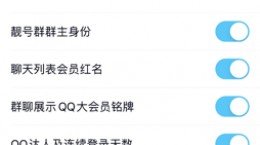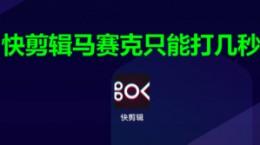爱奇艺阅读怎么设置字体,相信也是有很多的小伙伴在使用这款软件阅读小说,而且软件中的小说资源也是比较的丰富,对此也是想要知道这个怎么设置字体,下面就给打击带来详细接的。
爱奇艺阅读怎么设置字体

1、首先我们点击打开“爱奇艺阅读”app。

2、然后我们在软件的下方找到“书架”并点击,在这里我们可以点击需要进行阅读的小说。

3、这时候我们就来到了小说的阅读界面,然后我们在点击“手机屏幕中心,在下方的弹出功能中我们向右滑动。

4、然后我们就能看见“汉仪旗黑”并点击。

5、在这里我们就来到了“字体”界面,这里有着“汉仪楷体”“汉仪书宋”“汉仪细中圆”“汉仪小隶书”“汉仪仿宋”等,海量的字体可供我们选择,找到喜欢的字体并点击绿色“下载”,等待着系统下载完毕该字体,我们就可以应用到小说中。

6、然后我们回到之前的功能中,能够看见“A-”(让小说字体减小)和“A+”(让小说字体增大)。

7、我们可以根据自己的需求来对小说阅读中的字体大小来进行调整。